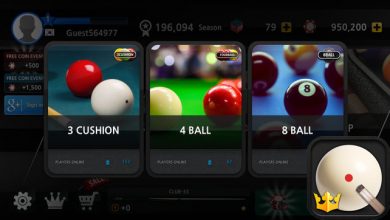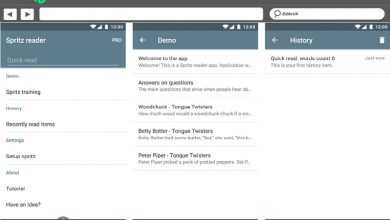Hoe print ik vanaf mijn Android naar de printer met Cloud Print?
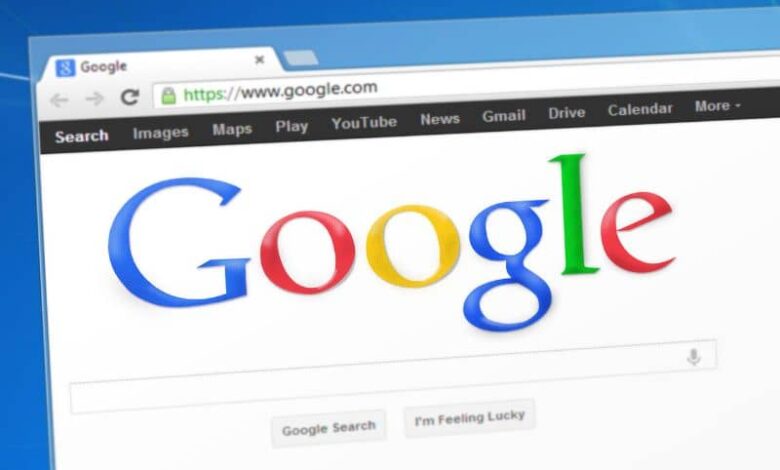
Als je hebt gehoord van een app met de naam Cloud Print, maar niet weet hoe het werkt, ben je op de juiste plek. We zullen in detail het hele proces uitleggen dat u moet doorlopen om afdrukken vanaf een Android-apparaat met Cloud Print . We verwachten meteen dat dit een heel eenvoudig proces is en niet lang zal duren.
Momenteel zijn er veel toepassingen waarmee we: een bestand, e-mail of afbeelding afdrukken vanuit Android . In dit artikel zullen we ons echter concentreren op Cloud Print, omdat dit een van de meest populaire is.
Deze Google-applicatie is zonder twijfel erg handig, omdat het ons helpt stelt u in staat documenten te selecteren voor afdrukken op afstand . Zo kunnen we veel tijd besparen bij het printen van documenten en kunnen we dit ook doen zonder dat we in de buurt van de printer hoeven te zijn. Later zullen we het hebben over hoe deze app werkt.
Eigenlijk is het niet alleen voor het afdrukken van documenten vanuit Android, maar we kunnen ook een printer configureren en toevoegen aan Google Cloud Print in Windows 10 om bestanden vanaf onze pc af te drukken.
Stappen om af te drukken vanaf mijn Android naar de printer met Cloud Print
Dan zullen we u in deze nieuwe sectie in detail vertellen over alles wat u moet weten om te leren hoe u afdrukken vanaf een Android-apparaat met Cloud Print .
- Om te beginnen, moet u eerst de Google Chrome-webbrowser openen
- Dan moet je in een nieuw tabblad "chrome: // devices" schrijven, meer precies in de zoekbalk.
- Direct daarna zullen we zien dat er een lijst verschijnt met de apparaten die zijn geregistreerd in de Google Cloud Print-functie.
- Dan verschijnt er een bericht dat bevestigt dat Google Cloud Print is beschikbaar.
- Als u dieper op deze stap wilt ingaan, moet u op de optie klikken: "Printers beheren"
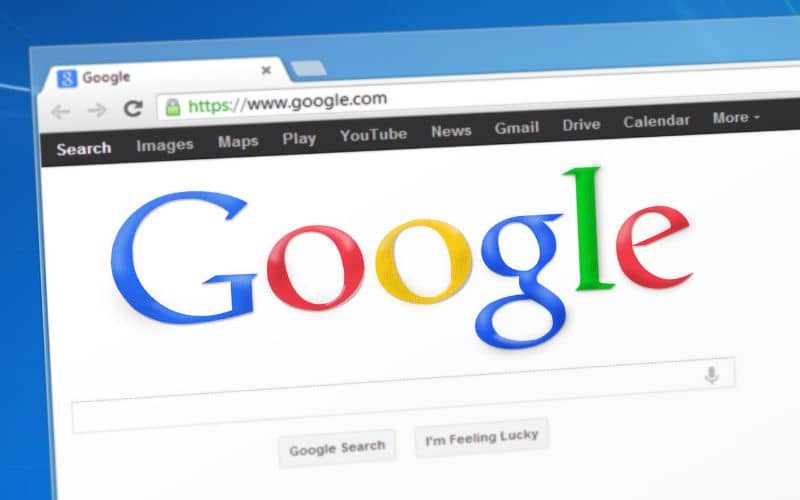
- Op dit moment wordt onze printer gekoppeld aan het Google-account en dus aan Google Print. Dit kan worden gecontroleerd door simpelweg het tabblad " Apparaatbeheer » .
- Nu moet je naar de Google Play Store gaan om de officiële Google Print-app te downloaden.
- Nadat het downloaden en installeren van deze app is voltooid, opent u deze en selecteert u het bestand dat u wilt afdrukken. Druk vervolgens op de optie " afdruk »
- Vervolgens opent een nieuw venster waarin u een groot aantal opties kunt kiezen met betrekking tot het bestand dat u wilt afdrukken. Onder hen hebben we: het aantal exemplaren en pagina's om af te drukken, het papierformaat en u kunt ook de printer selecteren die u wilt gebruiken.
- Met deze app kun je bestanden afdrukken vanuit de Google Chrome-browser . Het proces is eigenlijk vrij eenvoudig en het kost ons niet meer dan 5 minuten om het proces te voltooien.
Voor- en nadelen van afdrukken vanaf Android met Cloud Print
Nu, in dit deel van het artikel, hebben we de taak op ons genomen om zowel de voor- als nadelen te verzamelen die er zijn tijdens de afdrukken vanaf een Android-apparaat met Cloud Print .
We nodigen u gewoon uit om zorgvuldig te lezen, zodat u een idee krijgt van vruchtbaarheid of niet vanwege documenten afdrukken op afstand van je Android.

voordeel
Een van de belangrijkste voordelen van deze app voor Android is dat: we hoeven geen enkele driver te downloaden download om documenten te kunnen afdrukken vanuit het comfort van ons apparaat.
Bovendien is deze app compatibel met een groot aantal printers . Zoals HP, Kodak, Epson, Canon en andere wereldberoemde merkenprinters.
Aan de andere kant is een duidelijk voordeel dat we dankzij deze Google-applicatie de mogelijkheid zullen hebben om een groot aantal documenten op afstand af te drukken. Daarom is het niet nodig om verbonden te zijn met de printer die we gaan gebruiken.
Nadelen
Wat betreft de negatieve aspecten van Wolkenafdruk, Opgemerkt moet worden dat wanneer er een storing optreedt in de printer die we gaan gebruiken, we deze niet op afstand kunnen oplossen. In dit geval moeten we naar de site gaan waar het apparaat zich bevindt, zodat we het probleem kunnen oplossen en doorgaan met het afdrukproces.
Aan de andere kant, als je gaat een document afdrukken vanaf uw mobiel of tablet, u kunt het document niet overdragen of delen. Je kunt het alleen opslaan als je de Google Drive-optie gebruikt.
Een ander nadeel is dat deze app alleen beschikbaar is voor Android-apparaten. Dit is de reden waarom als u een Apple-gebruiker bent en u wilt: documenten draadloos afdrukken vanaf een iPhone, u zult een andere app moeten gebruiken.
We zijn klaar voor vandaag! Als deze informatie nuttig voor u is geweest, zorg er dan voor dat u deze met al uw vrienden en familie deelt.